- Skype eine Instant-Messaging-App für viele, aber Skype hat seinen gerechten Anteil an Problemen.
- Viele Benutzer berichteten, dass Audio auf Skype überhaupt nicht funktioniert.
- Das Beheben dieses Problems ist einfach, und Sie müssen nur Ihren Audiotreiber aktualisieren und die Skype-Audioeinstellungen überprüfen.
- Dies ist nicht das einzige Problem, das bei Skype auftreten kann, und wenn Sie andere Probleme haben, besuchen Sie unbedingt unsere Skype-Hub für tiefere Korrekturen.
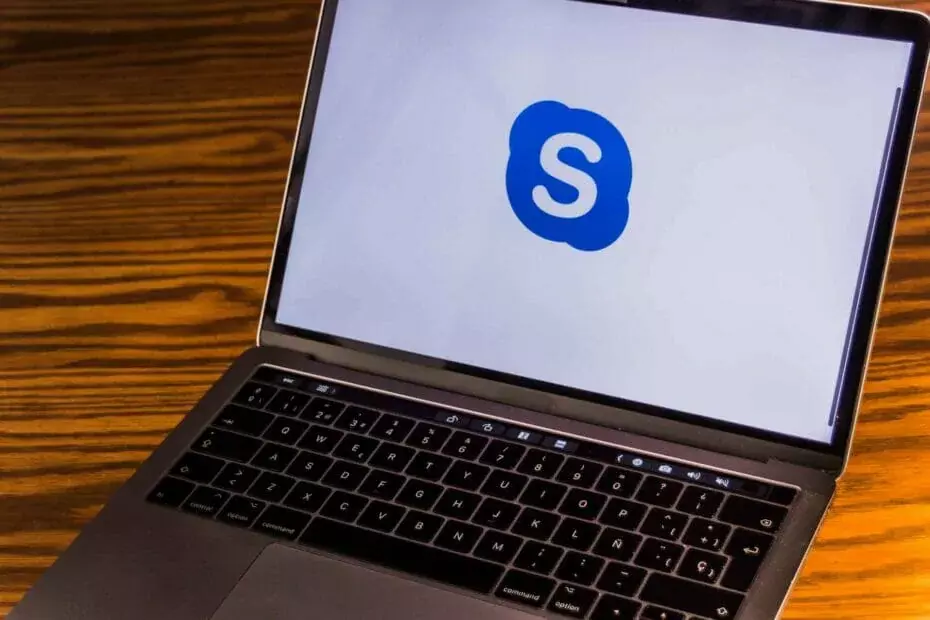
Skype ist die beliebteste Messaging-Anwendung der Welt, aber neben Instant Messaging unterstützt diese Anwendung auch Video- und Audioanrufe.
Benutzer berichteten, dass Skype-Audio nicht funktioniert Windows 10, also sehen wir uns an, wie Sie dieses Problem beheben können.
Häufige Skype-Audioprobleme
Skype ist eine großartige Anwendung, aber viele Benutzer haben bei der Verwendung von Skype Audioprobleme gemeldet. Apropos Probleme, dies sind einige der häufigsten Probleme, die von Benutzern gemeldet wurden:
- Skype kein Ton beim Anruf – Laut Benutzern erhalten sie manchmal während ihres Skype-Anrufs keinen Ton. Dies kann auftreten, wenn Ihr Mikrofon oder Ihre Lautsprecher in Skype nicht richtig konfiguriert sind.
- Skype-Audio sehr leise – Dies ist ein weiteres häufiges Problem bei Skype. Standardmäßig passt Skype die Audiopegel automatisch an. Wenn Ihr Audio leise ist, deaktivieren Sie diese Funktion und prüfen Sie, ob das Problem damit behoben ist.
- Skype-Audio geht nicht über Kopfhörer – Dies ist ein weiteres Problem, das bei Skype auftreten kann. Stellen Sie in diesem Fall sicher, dass Ihre Kopfhörer in Skype als Standard-Audiogerät ausgewählt sind.
- Skype-Audio bricht zusammen – Manchmal kann Ihr Skype-Audio während des Anrufs unterbrochen werden. Um dieses Problem zu beheben, stellen Sie sicher, dass keine Downloads im Hintergrund ausgeführt werden. Darüber hinaus sollten Sie versuchen, zu einem kabelgebundenen Netzwerk zu wechseln und zu prüfen, ob dies hilft.
- Skype-Audioausgabe funktioniert nicht – Wenn dieses Problem auftritt, müssen Sie Ihre Wiedergabeeinstellungen überprüfen und sicherstellen, dass Ihre Lautsprecher oder Kopfhörer als Standard-Audiogerät eingestellt sind.
- Skype-Audio verzerrt – Dieses Problem kann aufgrund Ihrer Netzwerkverbindung auftreten. Um es zu beheben, überprüfen Sie, ob Ihre Verbindung schnell und stabil ist.
Wie kann ich Audioprobleme in Skype beheben?
1. Stellen Sie sicher, dass Ihre Lautsprecher und Ihr Mikrofon richtig konfiguriert sind
- Öffnen Skypen.
- Gehe zu Extras > Optionen.
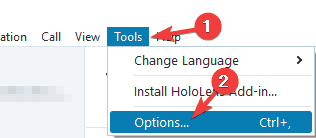
- Navigieren Sie zum Audio Einstellungen Tab.
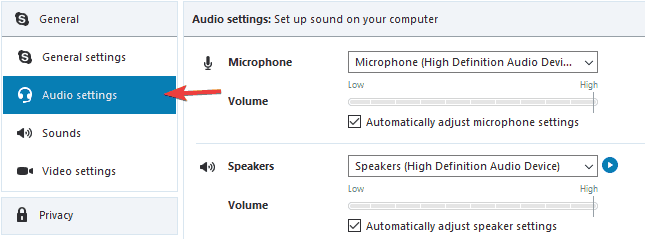
- Sei sicher, dass Mikrofon und Sprecher sind richtig eingestellt. Wenn Sie möchten, können Sie sowohl Mikrofon als auch Lautsprecher von Skype aus testen. Wenn Ihre Lautsprecher und Ihr Mikrofon den Test bestanden haben, bedeutet dies, dass sie richtig konfiguriert sind und in Skype funktionieren.
- Klicken speichern Änderungen zu speichern.
Laut Benutzern kann ein Update manchmal Ihre Standardlautsprecher oder Ihr Mikrofon ändern. Überprüfen Sie daher, ob Ihr Audiogerät in Skype richtig konfiguriert ist.
2. Verwenden Sie den Standard-Audiotreiber von Microsoft
- Drücken Sie Windows-Taste + X öffnen Power-User-Menü und wähle Gerätemanager von der Liste.
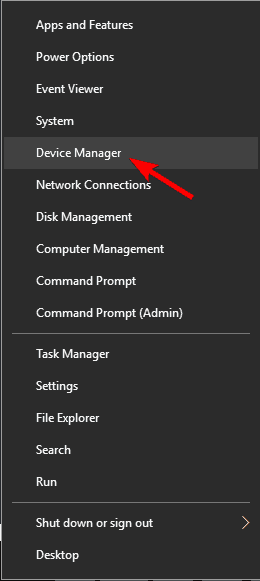
- Einmal Gerätemanager öffnet, suchen Sie Ihr Audiogerät, klicken Sie mit der rechten Maustaste darauf und wählen Sie Gerät deinstallieren.
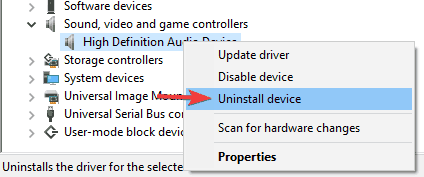
- Wenn verfügbar, überprüfen Sie Löschen Sie die Treibersoftware für dieses Gerät und klicke Deinstallieren.
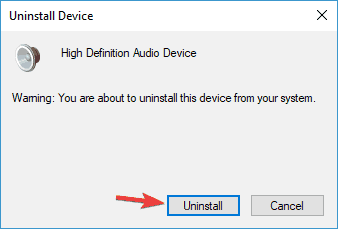
- Nachdem Sie den Treiber gelöscht haben, neu starten dein PC.
Wenn Ihr PC neu startet, wird der Standardtreiber installiert und Probleme mit Skype-Audio sollten behoben sein.
3. Aktualisieren Sie Ihre Audiotreiber
Benutzer berichteten, dass Sie Skype-Audioprobleme einfach beheben können, indem Sie die neuesten Treiber für Ihr Audiogerät herunterladen und installieren.
Sie können die neuesten Treiber von Ihrem Hauptplatine oder die Website des Soundkartenherstellers.
Benutzer haben Probleme mit. gemeldet Realtek-Treiber, aber selbst wenn Sie keine Realtek-Soundkarte verwenden, sollten Sie versuchen, Ihre Audiotreiber zu aktualisieren.
Es gibt viele Versionen von Treibern für Audiokarten, wählen Sie also die genaue Version aus, laden Sie sie herunter und installieren Sie sie. Dies kann ein langer Prozess sein, insbesondere wenn Sie es manuell tun.
Ein professionelles Treiber-Updater-Tool kann dies automatisch tun und Ihnen helfen, dauerhafte Schäden an Ihrem PC zu vermeiden, indem Sie die falschen Treiberversionen herunterladen und installieren.
 Treiber sind für Ihren PC und alle Programme, die Sie täglich verwenden, unerlässlich. Wenn Sie Abstürze, Einfrieren, Fehler, Verzögerungen oder andere Probleme vermeiden möchten, müssen Sie sie auf dem neuesten Stand halten.Die ständige Suche nach Treiberaktualisierungen ist zeitaufwändig. Glücklicherweise können Sie eine automatisierte Lösung verwenden, die sicher nach neuen Updates sucht und diese problemlos anwendet. Aus diesem Grund empfehlen wir dringend DriverFix.Befolgen Sie diese einfachen Schritte, um Ihre Treiber sicher zu aktualisieren:
Treiber sind für Ihren PC und alle Programme, die Sie täglich verwenden, unerlässlich. Wenn Sie Abstürze, Einfrieren, Fehler, Verzögerungen oder andere Probleme vermeiden möchten, müssen Sie sie auf dem neuesten Stand halten.Die ständige Suche nach Treiberaktualisierungen ist zeitaufwändig. Glücklicherweise können Sie eine automatisierte Lösung verwenden, die sicher nach neuen Updates sucht und diese problemlos anwendet. Aus diesem Grund empfehlen wir dringend DriverFix.Befolgen Sie diese einfachen Schritte, um Ihre Treiber sicher zu aktualisieren:
- Downloaden und installieren Sie DriverFix.
- Anwendung starten.
- Warten Sie, bis DriverFix alle Ihre fehlerhaften Treiber erkennt.
- Die Software zeigt Ihnen nun alle Treiber an, bei denen Probleme auftreten, und Sie müssen nur diejenigen auswählen, die Sie beheben möchten.
- Warten Sie, bis DriverFix die neuesten Treiber heruntergeladen und installiert hat.
- Neu starten Ihren PC, damit die Änderungen wirksam werden.

DriverFix
Treiber werden keine Probleme mehr verursachen, wenn Sie diese leistungsstarke Software noch heute herunterladen und verwenden.
Besuche die Website
Haftungsausschluss: Dieses Programm muss von der kostenlosen Version aktualisiert werden, um bestimmte Aktionen ausführen zu können.
4. Ändern Sie Ihre Mikrofoneinstellungen
- Klicken Sie mit der rechten Maustaste auf das Audiosymbol auf Ihrem Taskleiste und wähle Aufnahmegeräte aus dem Menü.
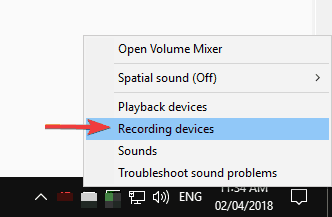
- Finden Sie Ihre Mikrofon und doppelklicken Sie darauf, um seine Eigenschaften zu öffnen.
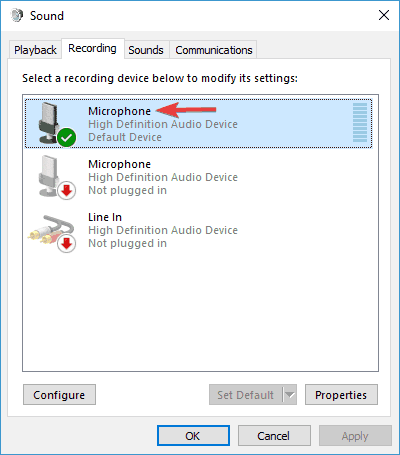
- Gehe zu Fortgeschritten Registerkarte und stellen Sie sicher, dass Anwendungen erlauben, die ausschließliche Kontrolle über dieses Gerät zu übernehmen ist nicht aktiviert.
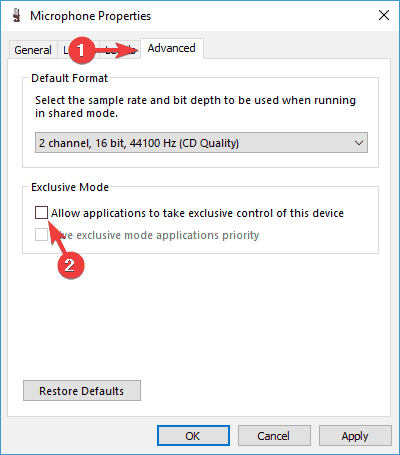
- Klicken Anwenden und OK.
Anmerkung der Redaktion: Dieser Artikel wird auf der nächsten Seite fortgesetzt.
Häufig gestellte Fragen
Um den Ton in Skype zu aktivieren, gehen Sie zu Einstellungen > Audio & Video und prüfen Sie, ob das richtige Wiedergabegerät ausgewählt ist. Sie können dort Audio testen, um sicherzustellen, dass der Ton richtig funktioniert.
Wenn Kopfhörer in Skype nicht funktionieren, gehen Sie zu Einstellungen > Audio & Video und stellen Sie sicher, dass Ihre Kopfhörer als Ausgabegerät ausgewählt sind.
Um Audio in Skype zu testen, gehen Sie zu Einstellungen > Audio & Video. Klicken Sie nun auf die Schaltfläche Audio testen, um den Ton zu testen.
Das Menü Extras ist normalerweise in Skype ausgeblendet, aber um darauf zuzugreifen, öffnen Sie Skype und drücken Sie die Alt-Taste auf Ihrer Tastatur und die Skype-Symbolleiste wird angezeigt.
![VLC konnte den MP4A-Audio-Encoder nicht öffnen [Fehlerbehebung]](/f/e89b4468aa045537538a44ee8cc43069.png?width=300&height=460)